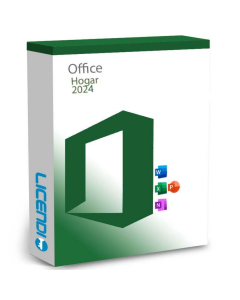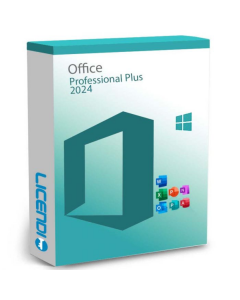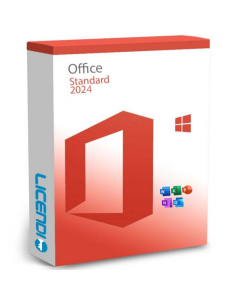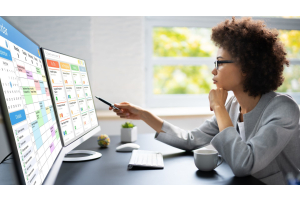Guide Complète pour Télécharger Office 2024
Microsoft Office reste la suite de productivité la plus utilisée dans le monde. Avec l'arrivée de sa version 2024, d'importantes améliorations ont été apportées, ce qui en fait une excellente option pour les utilisateurs particuliers et les entreprises. Dans cet article, nous vous expliquons comment télécharger Office 2024, ses versions disponibles et les liens de téléchargement.
Quelles sont les nouveautés d'Office 2024 ?
Microsoft a intégré une série de fonctionnalités avancées dans cette version afin d'améliorer à la fois la productivité et la sécurité. L'une des nouveautés les plus remarquables est l'intégration avec Microsoft Teams. Il est désormais possible de collaborer en temps réel sans quitter Teams, permettant ainsi de co-éditer des documents Word, Excel ou PowerPoint de manière fluide. De plus, la synchronisation entre les appareils a été améliorée pour maintenir les informations constamment à jour.
En ce qui concerne la sécurité, Office 2024 met en œuvre de nouvelles mesures telles que le chiffrement de bout en bout et une détection des menaces basée sur l'intelligence artificielle. Ces fonctionnalités garantissent la protection des données à la fois sur l'appareil et dans le cloud.
L'intelligence artificielle joue également un rôle clé dans cette version. Office 2024 inclut des outils avancés tels que "l'Éditeur Intelligent" dans Word, qui améliore la rédaction grâce à des suggestions de style et de grammaire. Excel intègre des analyses prédictives automatiques pour faciliter la prise de décisions, tandis que PowerPoint propose des options de conception automatique et la création de présentations plus percutantes.
Une autre amélioration majeure concerne la gestion optimisée des fichiers. L'intégration avec OneDrive permet une synchronisation rapide et sécurisée entre les appareils, améliorant ainsi l'accès aux documents depuis n'importe où.
Pour en savoir plus sur ces améliorations, vous pouvez visiter la page officielle de Microsoft.
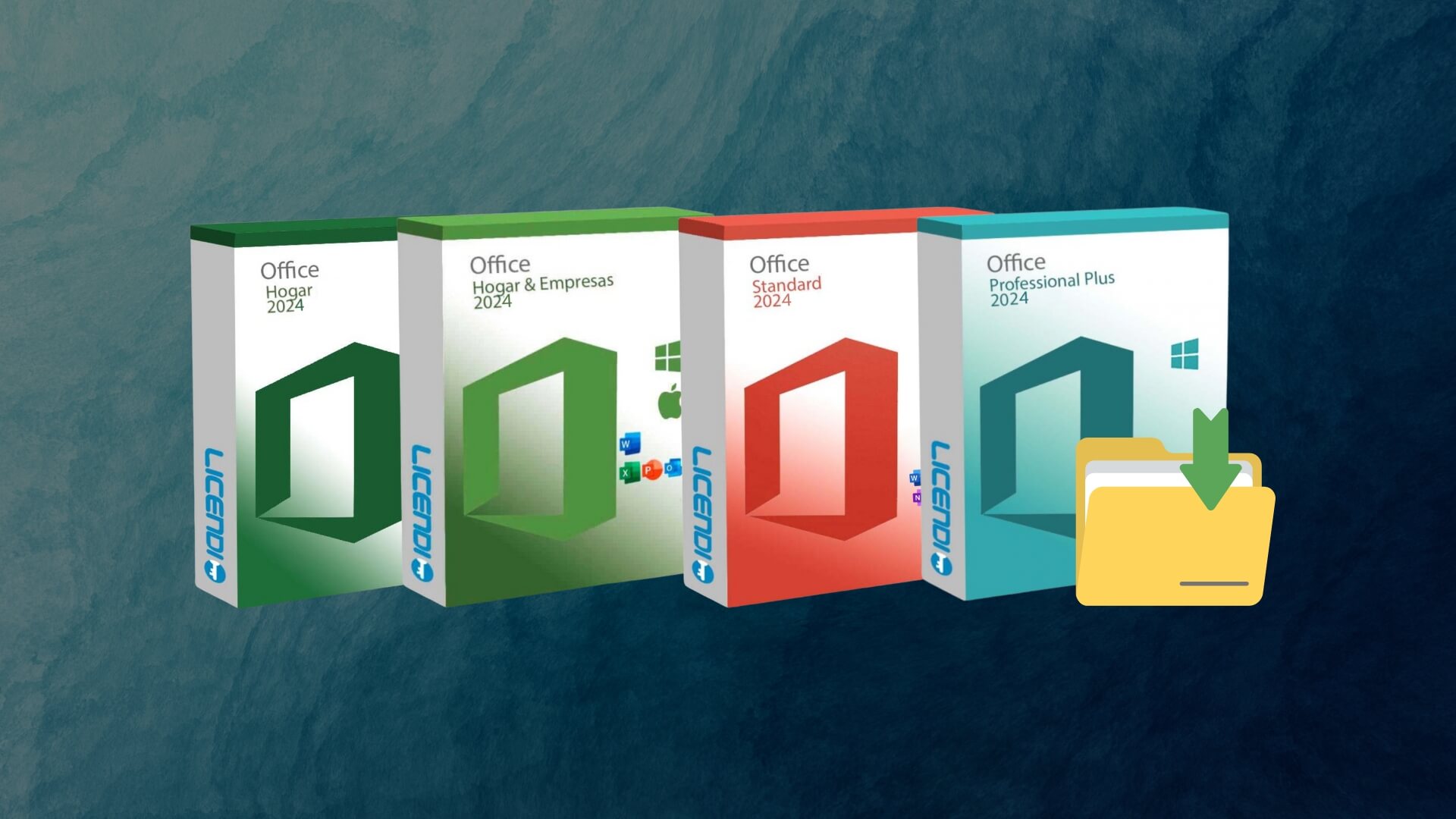
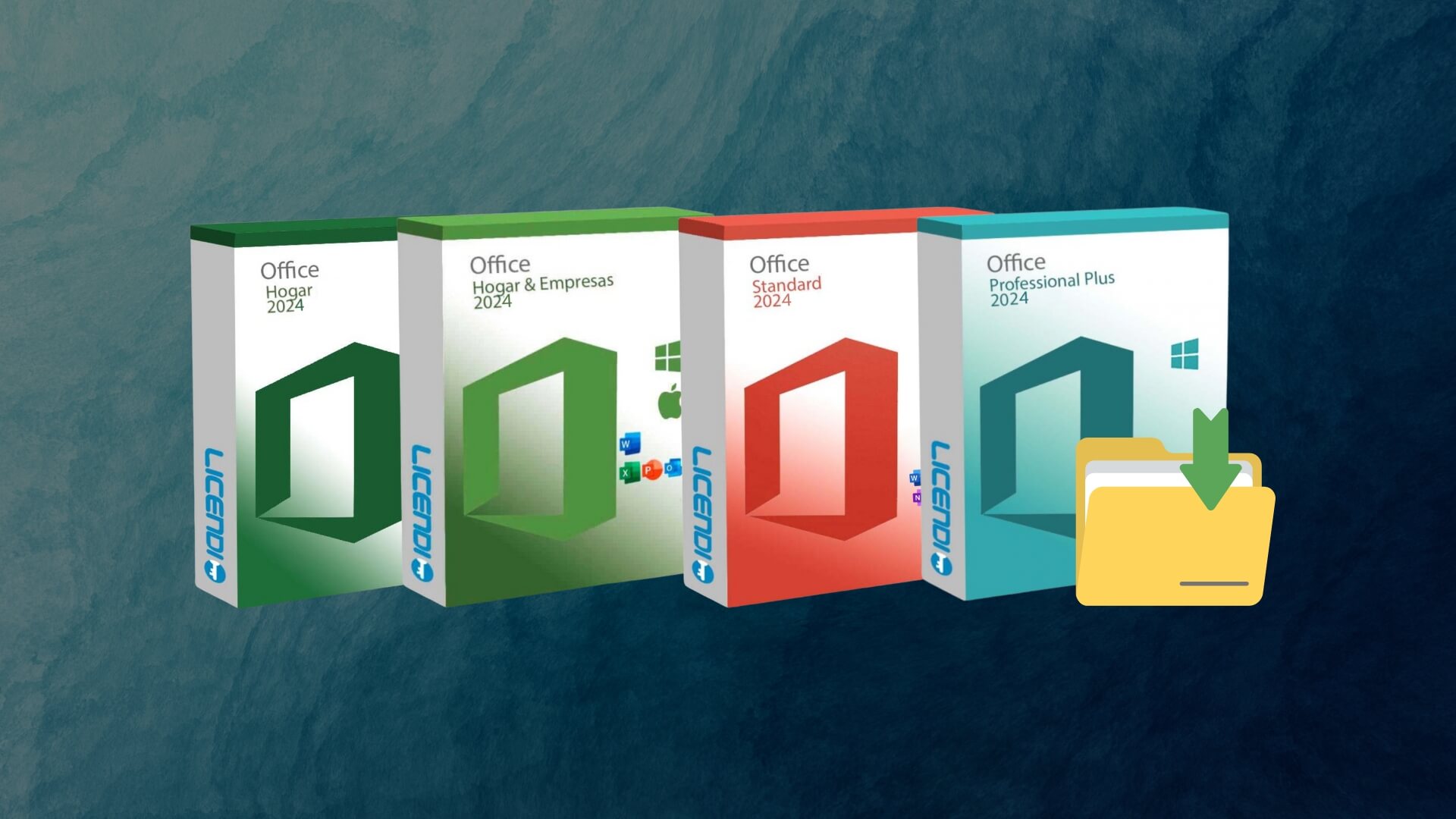
Versions Disponibles d'Office 2024
Il existe plusieurs versions d'Office 2024, conçues pour différents types d'utilisateurs. Voici où vous pouvez télécharger chacune d'entre elles :
- Télécharger Office Home 2024
- Télécharger Office Home and Business 2024
- Télécharger Office Professional Plus 2024
- Télécharger Office Standard 2024
Comparaison Entre les Versions d'Office 2024
Le choix de la version appropriée d'Office 2024 dépend des besoins spécifiques de chaque utilisateur ou entreprise. Voici une comparaison détaillée des versions disponibles pour vous aider à prendre une décision éclairée :
1. Office Home 2024
Cette version est conçue pour un usage personnel ou familial. Elle inclut les applications de base telles que Word, Excel, PowerPoint et OneNote. Cependant, elle ne dispose pas de certaines fonctionnalités avancées présentes dans d'autres éditions. Elle est idéale pour les étudiants ou les personnes qui n'ont besoin que de créer et d'éditer des documents sans fonctionnalités collaboratives avancées.
2. Office Home and Business 2024
Conçue pour les petites entreprises, cette version ajoute Outlook aux applications déjà mentionnées. De plus, elle permet une utilisation commerciale, ce qui en fait une option idéale pour les indépendants, les professionnels et les petites entreprises qui ont besoin d'outils de communication efficaces. Bien qu'elle n'offre pas de fonctionnalités avancées telles que des intégrations avec des services d'entreprise, elle répond aux besoins essentiels de gestion.
3. Office Professional Plus 2024
Il s'agit de la version la plus complète d'Office 2024. Elle inclut toutes les applications disponibles, telles que Access et Publisher, en plus des applications de base. Elle est idéale pour les grandes organisations et les utilisateurs ayant des besoins avancés en gestion de bases de données, en création de documents et en analyse de données. Cette version offre également un support pour les intégrations avec des serveurs locaux et des services d'entreprise.
4. Office Standard 2024
Bien que similaire à la version Professional Plus, cette version est destinée aux entreprises de taille moyenne qui n'ont pas besoin d'Access ni de Publisher. Elle inclut les outils essentiels de productivité et de collaboration, avec une intégration au cloud via OneDrive et un support pour le travail en réseau.
Principales différences entre les versions
Une des principales différences entre les versions d'Office 2024 réside dans le type de licence qu'elles offrent. La version Office Home 2024 est exclusivement conçue pour un usage personnel ou éducatif et n'autorise pas une utilisation commerciale. Cela signifie que les personnes qui doivent utiliser Office dans un environnement professionnel ou d'entreprise doivent opter pour des versions telles que Home and Business, Standard ou Professional Plus, qui répondent aux exigences légales pour les activités commerciales. Le choix d'une licence appropriée est crucial, car utiliser une version non commerciale dans un cadre professionnel pourrait entraîner des problèmes de conformité et des sanctions légales potentielles.
Une autre différence significative concerne les applications incluses dans chaque version. L'édition Professional Plus est la seule à offrir les applications Access et Publisher. Access est un outil puissant pour la création et la gestion de bases de données, une fonction essentielle pour de nombreux secteurs qui doivent stocker de grandes quantités d'informations structurées. Cette capacité est particulièrement utile dans des domaines tels que la comptabilité, le contrôle des stocks ou la gestion de la clientèle. D'autre part, Publisher permet de concevoir des supports tels que des brochures, des catalogues et d'autres contenus graphiques de manière professionnelle, une fonctionnalité précieuse pour les départements marketing ou les petites entreprises souhaitant créer leurs propres ressources sans logiciel supplémentaire. Les versions Home, Home and Business et Standard n'incluent pas ces applications, ce qui pourrait constituer une limitation pour les utilisateurs qui en dépendent pour leurs activités quotidiennes.
En ce qui concerne le support technique et les outils d'entreprise, les versions Professional Plus et Standard se distinguent par leur capacité à s'intégrer avec des serveurs locaux. Cette caractéristique est essentielle pour les entreprises disposant d'une infrastructure interne, car elle leur permet de gérer de manière centralisée les utilisateurs, les autorisations et les documents. De plus, ces versions offrent des options de configuration avancées pour renforcer la sécurité et la collaboration en réseau, ce qui est crucial pour maintenir l'intégrité des données dans les environnements d'entreprise. Elles disposent également de fonctionnalités de sauvegarde automatique, réduisant ainsi le risque de perte de données en cas de défaillance du système. En revanche, les versions Home et Home and Business ne sont pas conçues pour ce type d'intégration, ce qui les rend plus adaptées aux petits bureaux ou aux utilisateurs individuels ayant des besoins moins complexes.
D'autres différences incluent le niveau de support technique et le nombre d'appareils sur lesquels chaque version peut être installée. Par exemple, les versions commerciales offrent généralement un support spécialisé, avec un accès à des lignes d'assistance technique plus rapides et des outils de diagnostic avancés. Ces éditions permettent également des mises à jour visant à améliorer la productivité dans les environnements de travail, comme l'ajout de nouvelles fonctionnalités collaboratives. De plus, les licences professionnelles permettent l'installation sur plusieurs appareils sous un même compte d'entreprise, facilitant l'accès à distance et la synchronisation des documents dans le cloud. Cette flexibilité est idéale pour les équipes travaillant de manière hybride ou nécessitant une mobilité constante.
Les différences se reflètent également dans le prix de chaque version, les éditions avec plus d'applications et de fonctionnalités avancées ayant un coût supérieur. Cependant, pour les entreprises qui dépendent d'outils spécialisés ou d'un support technique permanent, cet investissement supplémentaire est justifié par les gains d'efficacité et de sécurité qu'il procure. En revanche, pour les utilisateurs domestiques qui n'ont besoin que des applications de base telles que Word, Excel et PowerPoint, une version plus simple comme Office Home peut largement suffire à leurs besoins.
Coût et disponibilité :
Le prix varie considérablement en fonction de la version. Il est recommandé d'analyser les besoins de chaque utilisateur avant de procéder à l'achat.
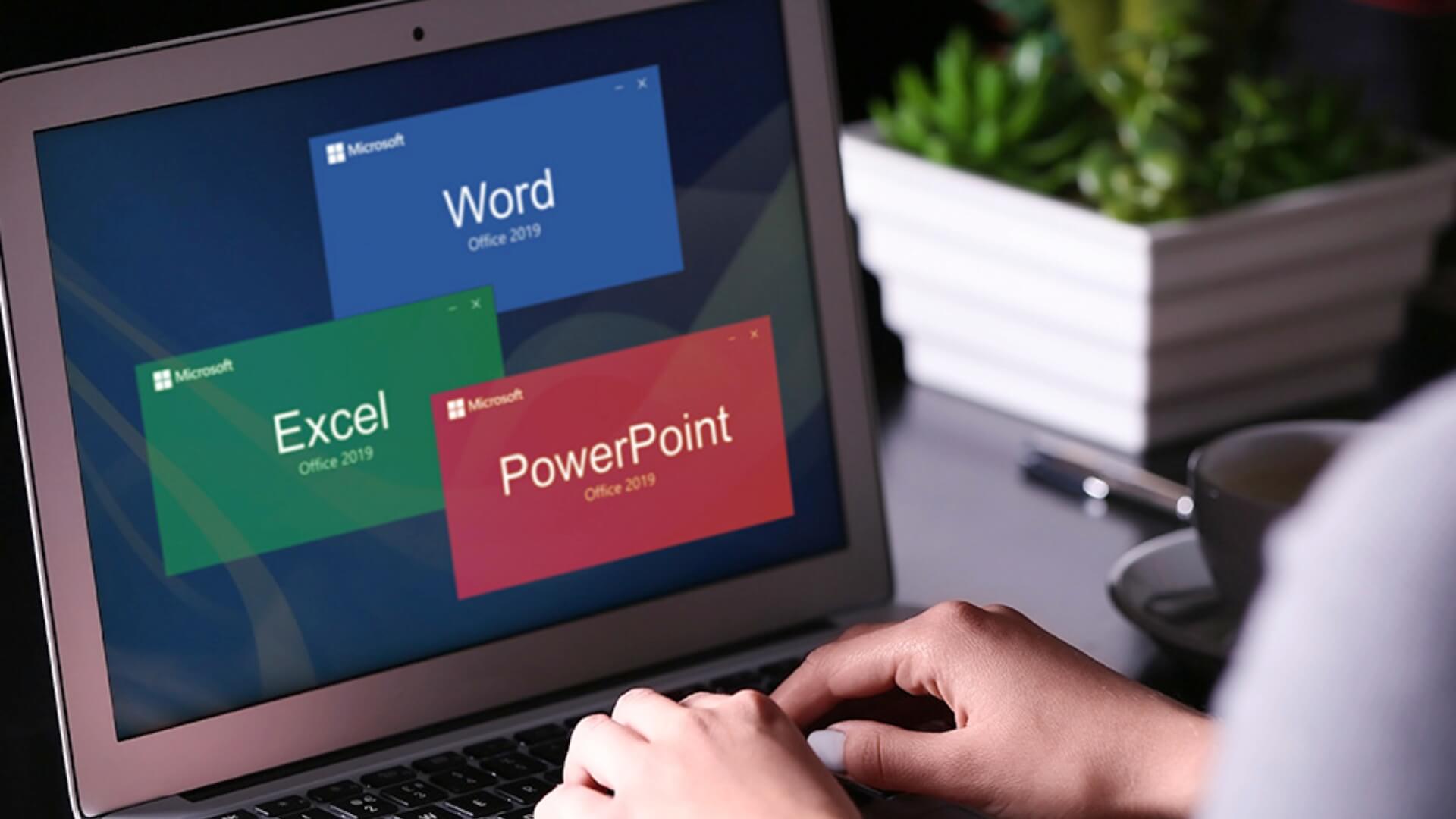
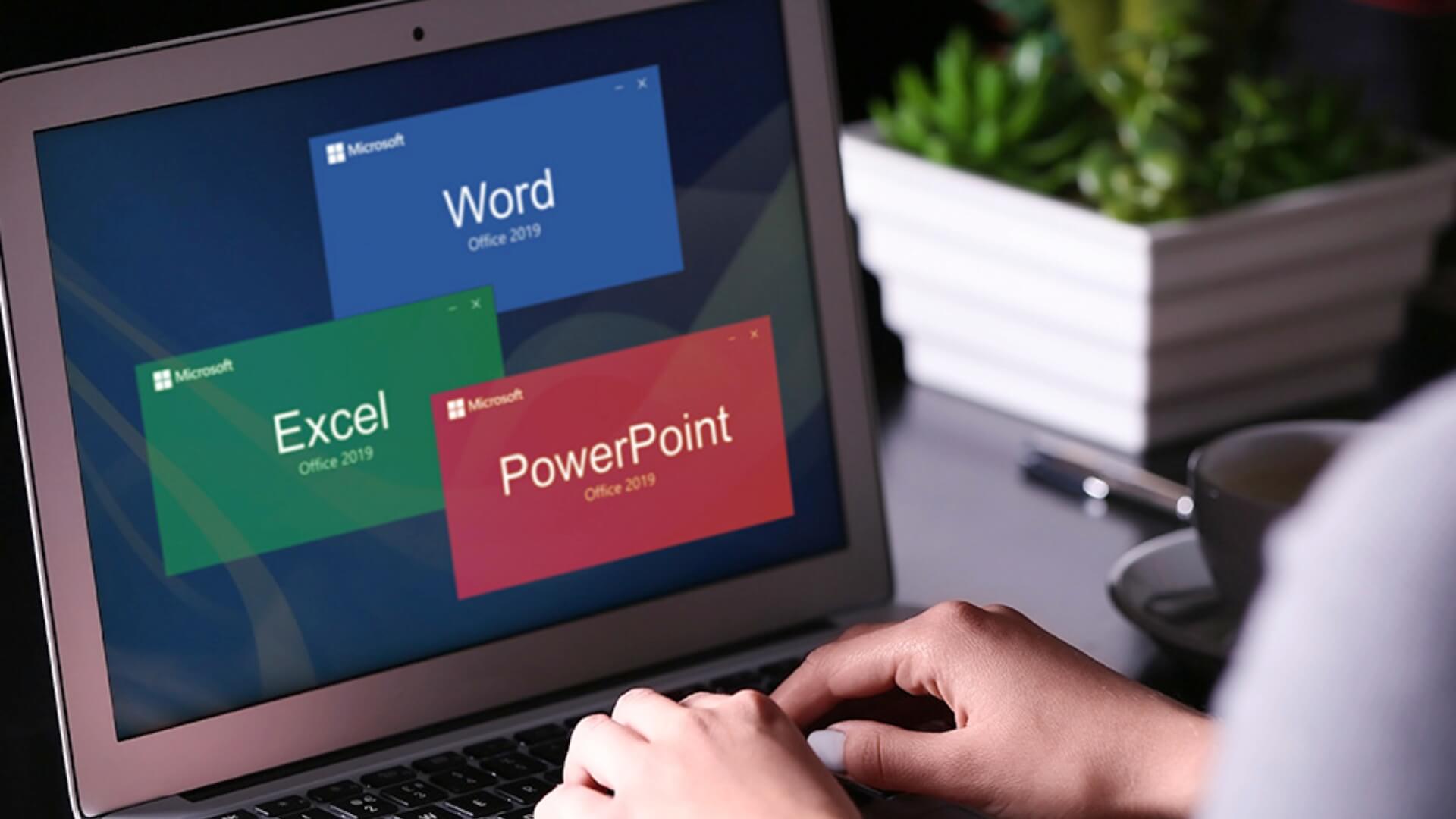
Exigences pour installer Office 2024
Avant de procéder au téléchargement d'Office 2024, il est important de vérifier que votre appareil respecte les exigences minimales :
- Système d'exploitation : Windows 10 ou supérieur, macOS 11 ou supérieur.
- Processeur : Vitesse d'au moins 1,6 GHz.
- Mémoire RAM : 4 Go pour 64 bits ou 2 Go pour 32 bits.
- Espace disque : Minimum de 10 Go disponibles.
Comment télécharger Office 2024 étape par étape
Pour Office Home 2024 et Office Home and Business 2024 :
- Choisissez la version qui correspond le mieux à vos besoins.
- Cliquez sur le lien de téléchargement correspondant.
- Connectez-vous avec votre compte Microsoft.
- Suivez les instructions de l'assistant d'installation.
Pour Office Professional Plus 2024 et Office Standard 2024 :
- Accédez aux liens de téléchargement correspondants (Télécharger Office Professional Plus 2024 ou Télécharger Office Standard 2024).
- Suivez les instructions détaillées dans le guide d'installation pour ces versions.
- Saisissez le code de licence fourni lorsqu'il vous est demandé.
- Terminez l'installation en suivant les indications à l'écran.
Activation d'Office 2024
Après avoir téléchargé et installé Office 2024, vous devrez activer la licence. Assurez-vous de disposer du code produit fourni par votre distributeur. Si vous rencontrez des problèmes pendant le processus, vous pouvez consulter la documentation de support de Microsoft.
Il est important de noter que certaines versions d'Office permettent une activation automatique via une connexion Internet, ce qui simplifie le processus, car aucun ajustement supplémentaire n'est nécessaire. Cependant, dans les environnements professionnels, il se peut que vous deviez configurer un serveur d'activation interne.
Conseils pour une installation réussie
Une installation correcte d'Office 2024 est essentielle pour éviter les problèmes et garantir les meilleures performances du logiciel. Voici quelques conseils détaillés qui peuvent vous aider à réussir l'installation :
Faites une sauvegarde : Avant d'installer un logiciel, il est conseillé de sauvegarder vos données importantes. Cela vous protégera contre les éventuelles défaillances du système ou erreurs pendant l'installation. Vous pouvez utiliser des outils de stockage en cloud comme OneDrive ou des services de sauvegarde externes.
Désactivez temporairement l'antivirus : Certains programmes de sécurité peuvent interférer avec le processus d'installation en bloquant les fichiers nécessaires. Une fois l'installation terminée, vous pouvez réactiver l'antivirus pour protéger votre appareil.
Vérifiez les mises à jour : Assurez-vous que votre système d'exploitation est à jour pour éviter les problèmes de compatibilité. Les mises à jour corrigent souvent des erreurs et améliorent la stabilité, ce qui est crucial pour le bon fonctionnement d'Office 2024.
Connexion stable : Pendant le téléchargement et l'installation, une connexion Internet stable est essentielle. Les téléchargements interrompus peuvent entraîner des échecs d'installation. Si possible, utilisez une connexion filaire au lieu du Wi-Fi pour plus de stabilité.
Fermez les applications en arrière-plan : Pour améliorer les performances du système pendant l'installation, il est recommandé de fermer les autres applications qui pourraient consommer des ressources. Cela permet d'éviter les conflits et les ralentissements.
Vérifiez les exigences du système : Bien que les exigences minimales aient été mentionnées précédemment, il est recommandé de s'assurer que votre appareil respecte les exigences recommandées, notamment si vous prévoyez de travailler avec des fichiers volumineux ou d'utiliser des fonctionnalités avancées.
Préparez vos identifiants Microsoft : Assurez-vous d'avoir vos identifiants de compte Microsoft à portée de main, car ils seront nécessaires pour activer et synchroniser Office 2024. Si vous n'avez pas de compte, vous pouvez en créer un avant de commencer l'installation.
Vérifiez la licence : Avant de commencer, assurez-vous que votre clé de produit est valide et correspond à la version d'Office que vous installez. Utiliser une licence incorrecte peut entraîner des erreurs d'activation.
Gardez l'appareil branché : Si vous installez Office 2024 sur un ordinateur portable, il est conseillé de le brancher à une source d'alimentation pour éviter qu'il ne s'éteigne pendant le processus.
Lisez les instructions : Bien que cela puisse sembler évident, il est important de lire attentivement chaque étape de l'assistant d'installation. Certaines options de configuration peuvent être utiles pour personnaliser l'installation en fonction de vos besoins.
En suivant ces conseils, vous réduirez considérablement le risque d'erreurs et améliorerez l'expérience globale lors de l'installation d'Office 2024.
Questions fréquentes sur Office 2024
Combien coûte Office 2024 ?
Les prix varient en fonction de la version. Vous pouvez l'acheter directement depuis la boutique officielle ou via des distributeurs agréés.
Puis-je utiliser Office 2024 sans connexion Internet ?
Oui, mais certaines fonctionnalités avancées, telles que la collaboration en temps réel et le stockage en cloud, nécessitent une connexion active.
Que faire si je rencontre des erreurs pendant l'installation ?
Si vous rencontrez des problèmes, assurez-vous de suivre correctement les étapes d'installation. Vous pouvez également redémarrer le processus ou consulter la section d'aide de Microsoft.
Conclusion
Télécharger Office 2024 est une excellente décision si vous souhaitez améliorer votre productivité avec les derniers outils de Microsoft. Assurez-vous de choisir la version adaptée à vos besoins et de suivre correctement les étapes d'installation et d'activation. Avec les améliorations apportées dans cette version, vous travaillerez de manière plus efficace et sécurisée. Si vous souhaitez explorer d'autres options, n'oubliez pas de visiter des sites fiables pour obtenir plus d'informations sur les licences et les ressources d'Office 2024.